iOS 9 installeren op iPhone en iPad: zo bereid je je optimaal voor
Het lange wachten is bijna voorbij: Apple gaat iOS 9 op 16 september beschikbaar stellen (naar verwachting om 19:00 uur) voor iedereen met een iPhone 4s en nieuwer. iOS 9 is de moeite waard, want het bevat veel grote en kleine verbeteringen die het werken met je iPhone en iPad net iets makkelijker maken. In dit artikel lees je hoe je je nu al kunt voorbereiden op iOS 9, zodat je straks meteen kunt updaten. We vertellen het uitgebreid in deze installatiegids.
1. Controleer of jouw iDevice in aanmerking komt
iOS 9 is te installeren op de volgende iOS-apparaten:
- iPhone 4S
- iPhone 5 / iPhone 5s / iPhone 5c
- iPhone 6 / iPhone 6 Plus
- iPad 2 / iPad 3 / iPad 4
- iPad Air / iPad Air 2
- iPad mini / iPad mini 2 Retina / iPad mini 3
- 5e generatie iPod touch / 6e generatie iPod touch
Standaard is iOS 9 al aanwezig op de volgende apparaten:
De iPhone 4 krijgt net als vorig jaar geen update; die blijft steken op iOS 7.
 Bij de oudere toestellen die wél ondersteund worden, zoals de iPhone 4S en iPad 2, is het slim om even te wachten. In voorgaande jaren werden oudere toestellen aanvankelijk erg traag door de update, waardoor veel mensen eieren voor hun geld kozen en teruggingen naar een vorige iOS-versie. Dit heet downgraden en is maar korte tijd mogelijk. Vlak na het verschijnen van na het verschijnen van iOS 9 kun je nog terug naar iOS 8.4.1. Daarom het advies: wacht eerst even af wat de algemene ervaringen zijn, want updaten naar iOS 9 kan altijd nog.
Bij de oudere toestellen die wél ondersteund worden, zoals de iPhone 4S en iPad 2, is het slim om even te wachten. In voorgaande jaren werden oudere toestellen aanvankelijk erg traag door de update, waardoor veel mensen eieren voor hun geld kozen en teruggingen naar een vorige iOS-versie. Dit heet downgraden en is maar korte tijd mogelijk. Vlak na het verschijnen van na het verschijnen van iOS 9 kun je nog terug naar iOS 8.4.1. Daarom het advies: wacht eerst even af wat de algemene ervaringen zijn, want updaten naar iOS 9 kan altijd nog.
2. Installeer de nieuwste iTunes-versie
Je hoeft natuurlijk niet via de desktop te downloaden, want je kunt tegenwoordig heel makkelijk over-the-air de update uit te voeren. Maar kies je voor installatie via een desktopcomputer (aanbevolen), dan gaat er over het algemeen weinig mis. Bereid je nu alvast voor door iTunes bij te werken.
3. Maak een back-up
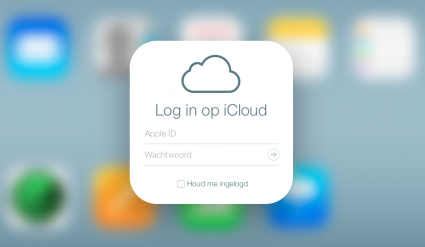 Natuurlijk maak je al elke dag backups via iCloud of op de desktop via iTunes. Wil je je optimaal voorbereiden op iOS 9, maak dan alvast een goede back-up. Tijdens de update kan niet veel mis gaan, maar mocht je toch met een vastloper komen te zitten, dan ben je in ieder geval niet je recente foto’s en berichtjes kwijt. Je kunt een back-up ook handmatig starten via Instellingen > iCloud > Opslag en reservekopie.
Natuurlijk maak je al elke dag backups via iCloud of op de desktop via iTunes. Wil je je optimaal voorbereiden op iOS 9, maak dan alvast een goede back-up. Tijdens de update kan niet veel mis gaan, maar mocht je toch met een vastloper komen te zitten, dan ben je in ieder geval niet je recente foto’s en berichtjes kwijt. Je kunt een back-up ook handmatig starten via Instellingen > iCloud > Opslag en reservekopie.
4. Maak alvast opslagruimte vrij
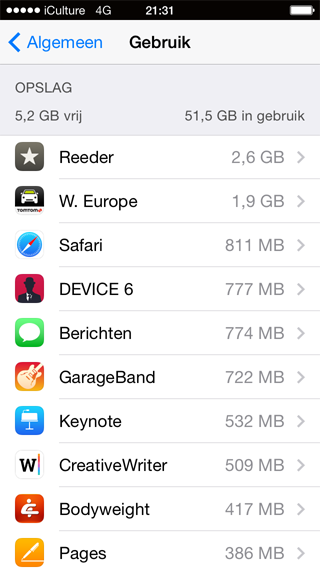 Bij iOS 8 waren er veel problemen, omdat mensen te weinig opslagruimte op hun iPhone vrij hadden. Daardoor konden ze niet updaten. Apple heeft ervan geleerd en heeft in iOS gezorgd dat de update minder ruimte in beslag neemt. Je hebt minimaal 1,3 GB vrije ruimte nodig, maar wie het zeker wil weten zorgt voor 1,5 GB vrij. Controleer dit via Instellingen > Algemeen > Gebruik > Opslag. In het voorbeeld is er 5,2GB vrij op een iPhone met 64GB opslag. Via Beheer opslag kun je ook zien welke apps veel ruimte in beslag nemen. Verwijder video’s die je toch niet meer gaat bekijken, ruim beluisterde podcasts op en verplaats foto’s naar een online opslagdienst.
Bij iOS 8 waren er veel problemen, omdat mensen te weinig opslagruimte op hun iPhone vrij hadden. Daardoor konden ze niet updaten. Apple heeft ervan geleerd en heeft in iOS gezorgd dat de update minder ruimte in beslag neemt. Je hebt minimaal 1,3 GB vrije ruimte nodig, maar wie het zeker wil weten zorgt voor 1,5 GB vrij. Controleer dit via Instellingen > Algemeen > Gebruik > Opslag. In het voorbeeld is er 5,2GB vrij op een iPhone met 64GB opslag. Via Beheer opslag kun je ook zien welke apps veel ruimte in beslag nemen. Verwijder video’s die je toch niet meer gaat bekijken, ruim beluisterde podcasts op en verplaats foto’s naar een online opslagdienst.
5. Werk alle apps alvast bij
Heel wat ontwikkelaars gaan inspelen op iOS 9 en gaan updates van hun apps uitbrengen. Wees alvast voorbereid en zorg dat je alle apps hebt bijgewerkt. Dat scheelt straks tijd als je de update naar iOS 9 moet uitvoeren. Op iCulture zul je de komende weken regelmatig lezen over appontwikkelaars die leuke extra’s voor iOS 9 gepland hebben. De app-updates bevatten vaak verbeteringen voor iOS 9, zodat je straks meteen beschikt over de nieuwste functies. Ook kan het zijn dat sommige apps nog niet goed werken onder iOS 9. De komende dagen kun je dan ook heel wat app-updates verwachten van ontwikkelaars, die nog snel hun apps hebben aangepast voor iOS 9, zodat je zeker weet dat alles straks goed werkt. Die update kun je meestal nu al installeren, ook als je nu nog op iOS 8 zit.
6. Haal de bezem door je appcollectie
In de stilte voor de storm, is het een mooi moment om eens te kijken welke apps je kunt opruimen. Door iOS 9 wordt opnieuw weer een aantal apps overbodig. Check of je echt drie verschillende e-mailapps, meerdere notitieapps of meerdere fotofilterapps nodig hebt.
7. Ruim je iCloud-account op
Sinds iOS 8 maken je iPhone en iPad meer gebruik van iCloud. Niet alleen voor backups, maar ook voor het synchroniseren van data tussen apparaten, het opslaan van foto’s en het uitwisselen van grote e-mailbijlagen. Zorg daarom dat je iCloud-account is opgeruimd. Gooi oude backup-bestanden weg. Ga naar Instellingen > iCloud > Opslag om te zien hoeveel ruimte er nog vrij is. Standaard krijg je 5GB opslag, maar je kunt dit uitbreiden naar bijvoorbeeld 20 of 200GB. Je kunt ook kijken of je bij gratis opslagdiensten zoals Dropbox of Google Foto’s een groot deel van je documenten en foto’s kunt parkeren.
8. Verzin alvast een 6-cijferige pincode en zet tweestapsverificatie aan
In iOS 9 wordt het mogelijk om een 6-cijferige pincode te gebruiken. Het is slim om daar nu alvast over na te denken. Je geboortedatum? Niet zo’n goed idee. De geboortedatum van een bekende publieke figuur kan wél. Of neem postcode en huisnummer van een bekend gebouw, zodat je de pincode gemakkelijk online kunt opzoeken als je het ooit kwijt zou raken.
Heb je tweestapsverificatie nog niet ingeschakeld, dan is dit het moment om te doen. Dankzij tweestapsverificatie ben je beter beschermd tegen diefstal van je Apple ID en wachtwoord. Om wijzigingen in je account aan te brengen heb je de unieke code nodig, die naar jouw vertrouwde toestel wordt gestuurd. Een dief moet dan niet alleen beschikken over jouw inloggegevens, maar ook fysiek toegang hebben tot jouw iPhone of iPad.
9. Leer alle vernieuwingen in iOS 9 kennen
Wat was er ook alweer nieuw in iOS 9? Dat hebben we overzichtelijk voor je op een rijtje gezet in onze reeks artikelen ‘iOS 9 uitgelicht’. Lees onderstaande artikelen of check ons dossier iOS 9 en je bent volledig op de hoogte!
- Multitasken op de iPad met iOS 9
- Siri spreekt Vlaams in iOS 9
- Slimme, proactieve functies van Siri en Spotlight in iOS 9
- Op deze twee manieren verlengt iOS 9 de batterijduur
- Alle verbeteringen in iOS 9 in vogelvlucht (video)
- Snel PDF’s maken met het deelmenu van iOS 9
- Annotaties gebruiken in de Mail-app van iOS 9
- CarPlay wordt draadloos en veelzijdiger in iOS 9
- Automatische iOS-updates terwijl jij slaapt in iOS 9
- Bellen en sms’en op de iPad via mobiele verbinding met iOS 9
- iOS 9 voorspelt waar jij op het scherm gaat tikken
- iOS 9-toetsenbord wordt nog krachtiger
- Nieuwe Notities-app in iOS 9 is geheugensteuntje, tekenblok en tekstverwerker
- Zo verbruikt je iPhone of iPad met iOS 9 minder opslagruimte
- iOS 9 maakt korte metten met malafide pop-ups in Safari
- Losse iCloud Drive-app in iOS 9
- Dertig iOS 9-functies speciaal voor ontwikkelaars
- 6-cijferige code in iOS 9
- iOS 9 schakelt bij zwakke Wi-Fi-netwerken automatisch over naar 3G/4G
- iOS 9 uitgelicht: deze nieuwe iOS 9-functies heeft Apple nog niet genoemd
- Apple kondigt Nieuws-app voor iOS 9 aan
- iOS 9 aangekondigd, dit is er nieuw!
10. Installeer iOS 9
Je hebt backups gemaakt, je apps klaargestoomd en de laatste versie van iTunes geïnstalleerd? Dan ben je helemaal voorbereid. Als het eenmaal zover is, kun je iOS 9 installeren op twee verschillende manieren.
iOS 9 installeren over-the-air
Het is nu nog te vroeg, maar zodra iOS 9 beschikbaar komt, neem je de volgende stappen:
- Ga naar Instellingen.
- Tap op Algemeen.
- Druk op Software-update.
- Volg de getoonde stappen.
- Hoera: iOS 9 staat op je toestel geïnstalleerd!
Zit je op een nog oudere versie van iOS, dan moet je mogelijk eerst naar iOS 8 updaten. Krijg je geen update te zien? Probeer het later nog eens, of gebruik onderstaande update-methode via iTunes.
iOS 9 installeren via iTunes
- Sluit de iPhone, iPod touch of iPad via de USB-kabel aan op de computer en start iTunes op de Mac of Windows-pc.
- Druk op je iOS-apparaat in het overzicht bovenin bij je bibliotheek.
- Druk op Zoeken naar update. Je krijgt de volgende stappen in iTunes uitgelegd.
- Beschik je nog niet over de nieuwste versie van iTunes die nodig is voor de update? Klik bovenin in de optiebalk op het eerste tabblad en klik ‘Check for updates’. Je wordt nu begeleid in de installatie van de nieuwste versie van iTunes.
- Herhaal in de nieuwste versie van iTunes stap 2 en 3.
Er is nog een andere manier om iOS 9 vanuit iTunes te installeren: door je iPhone, iPad of iPod te herstellen. Dit houdt in dat je met een volledig schone iPhone of iPad begint. Had je de afgelopen tijd veel last van vastlopers of crashende apps en hielp het niet om je iDevice te rebooten, dan kan het een idee zijn om alles te wissen en niet een oude backup terug te zetten. Je moet dan wel al je apps opnieuw downloaden en al je accounts opnieuw instellen. Je herstelt als volgt naar iOS 9:
Herstellen via iTunes
- Sluit de iPhone, iPod touch of iPad via de USB-kabel aan op de computer en start iTunes op computer of Mac.
- Druk op het betreffende iOS-apparaat in het overzicht bovenin bij je bibliotheek.
- Druk op Herstel.
- Als het toestel is hersteld, kan je vanuit iTunes aangeven welke onderdelen je opnieuw wil synchroniseren met het toestel. Je kan daarbij handmatig apps, muziek, foto’s, video’s en meer selecteren.
Golden Master installeren
Voordat de publieke versie van iOS 9 beschikbaar kwam, leverde Apple nog een Golden Master van iOS 9. Deze Golden Master is vaak identiek aan de publieke update
Zodra de Golden Master is verschenen, kun je deze op een computer downloaden via bijvoorbeeld iOS-elite. Je installeert hem vervolgens door bovenstaande iTunes-stappen te volgen. Heb je de Golden Master al geïnstalleerd, dan zul je wat extra stappen moeten ondernemen om straks de definitieve versie van iOS 9 te kunnen installeren.
Help, ik zie geen iOS 9-update!
Waarschijnlijk heb je de Golden Master of eerdere beta’s van iOS 8 geïnstalleerd. Je krijgt dan geen over-the-air update van iOS 9 aangeboden. Je moet updaten naar iTunes of eerst downgraden naar iOS 8.x om te kunnen updaten. Bij een Golden Master is het vaak niet vereist om dit te doen, omdat de updates qua functies nagenoeg identiek is aan de publieke versie. Lees je dit artikel vlak nadat iOS 9 is verschenen? Dan kan het een paar minuten duren totdat jij ook de update te zien krijgt.
Taalfout gezien of andere suggestie hoe we dit artikel kunnen verbeteren? Laat het ons weten!

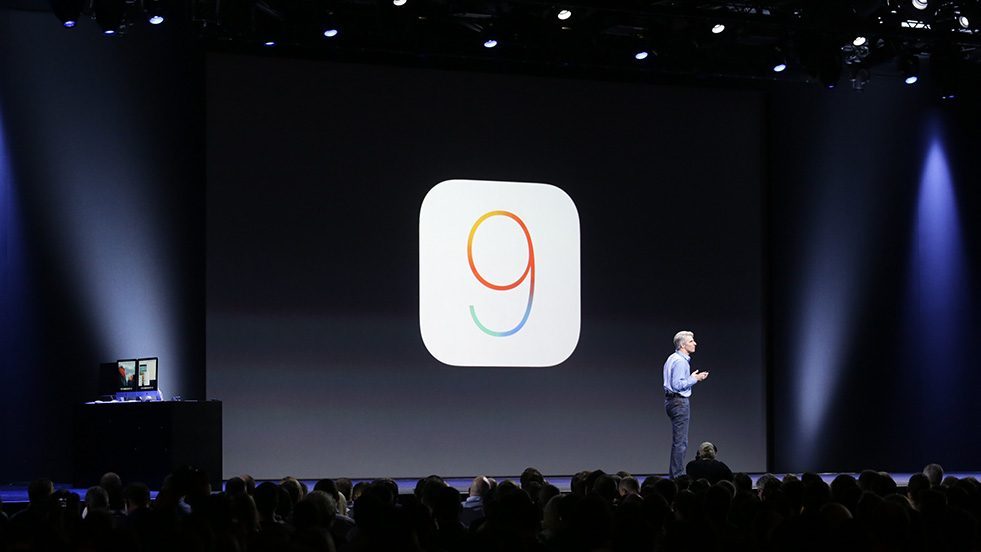
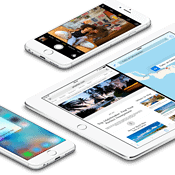
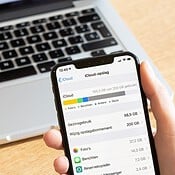
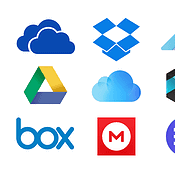
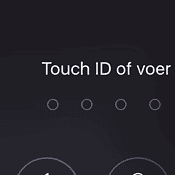
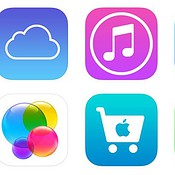


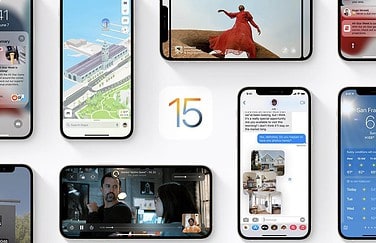

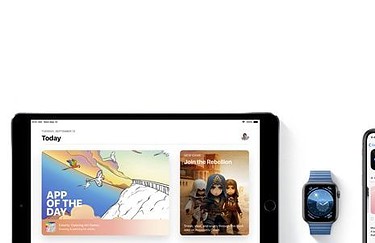
Reacties: 38 reacties